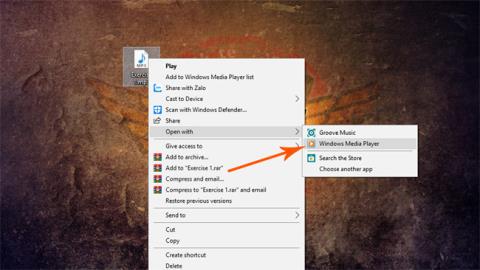Tämän tempun avulla voit toistaa kahta erilaista äänivirtaa rinnakkain tietokoneen kuulokkeista ja ulkoisista kaiuttimista. Tämä on erittäin hyödyllistä joissakin tapauksissa, kuten kuuntelet melodista musiikkia kuulokkeilla tietokoneellasi, mutta perheenjäsenesi haluaa kuunnella jännittävämpää musiikkia eikä halua käyttää kuulokkeita. Käytä sitten tämän artikkelin menetelmää, jotta molemmat saavat kaksi erilaista äänivirtaa ja voivat nauttia kahdesta eri kappaleesta samanaikaisesti. Aika mielenkiintoista, eikö?
On kuitenkin tärkeää huomata, että tämän rajoituksena on, että sinulla on oltava Bluetooth-kaiutin kytkettynä tietokoneeseen tai langattomat kuulokkeet. Emme voi toistaa tietokoneen kaiuttimia samalla, kun kytkemme kuulokejohdon tietokoneen kuulokeliitäntään. Lisäksi temppu ei ole yhteensopiva Windows 10:n oletusmusiikkisoittimen Groove Musicin kanssa.
Ohjeet kuulokkeiden ja ulkoisten kaiuttimien rinnakkaiseen käyttöön tietokoneessa
Vaihe 1:
Sinun on ladattava Audio Router -ohjelmisto ja purettava se.
Vaihe 2:
Toista mitä tahansa kappaletta tietokoneellasi, kuten tässä ohjeessa, avaamme sen Windows mediasoitinohjelmistolla (vanha oletusmusiikkisoitin Windowsissa). Napsauta kappaletta hiiren kakkospainikkeella ja valitse Avaa sovelluksella > Windows Media Player.

Vaihe 3:
Käynnistä Audio Router -ohjelmisto, jonka juuri latasit ja asensit yllä olevassa vaiheessa. Napsauta nuolikuvaketta Windows Media Player -sarakkeessa > Valitse Reitti... > Valitse äänilaite > Esimerkiksi Bluetooth-kaiutin > Valitse Ok.

Vaihe 4:
Seuraavaksi avaat toisen äänistreamin, joka voi toistaa suosikkikappaleen YouTubeen Chrome-selaimella. Jatka sitten kuten vaihe 3 Audio Router -ohjelmiston Chrome-sarakkeessa. Äänilaitteen valinnassa sinun on kuitenkin valittava High Definition Audio Device , jotta ääni toistetaan kuulokkeiden kautta.

Vaihe 5:
Siinä kaikki, nyt voit nauttia äänestä kahdesta eri streamista kuulokkeilla ja ulkoisilla kaiuttimilla. Halutessasi voit myös säätää äänenvoimakkuutta Audio Router -ohjelmistossa vastaavasti.

Toivottavasti olet onnistunut.
Katso lisää: